Google Labsのクールな新サービスの1つは、Readerと統合されたGoogle Reader Playで、視覚的に魅力的な方法でWebを閲覧できます。今日は、Windows 7 MediaCenterで実行する方法を紹介します。
Google Reader Playは、ウェブ記事のスライドショーを再生するGoogleLabsのクールな新しいおもちゃです。 Googleリーダーのおすすめアイテムを追跡し、あなたやあなたがフォローしている他のユーザーが共有しているものと同様の関心を見つけます。
Googleリーダープレイ
Googleリーダープレイをまだ試していない場合は、ウェブサイト(下のリンク)にアクセスして…ログインして[開始]をクリックしてください。

ブラウザで実行され、スライドショー、記事の個々のスクリーンショットのクリック、フルスクリーンモード、後で読むためのスターまたはマークの記事などの機能を提供します。
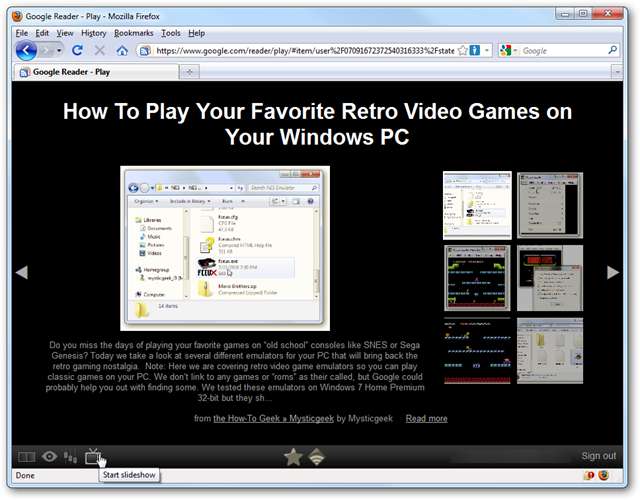
読んでいる記事の1つに動画が表示された場合は、Googleリーダープレイで直接再生できます。

サムネイルビューアを表示または非表示にして、記事を簡単にスクロールできます。
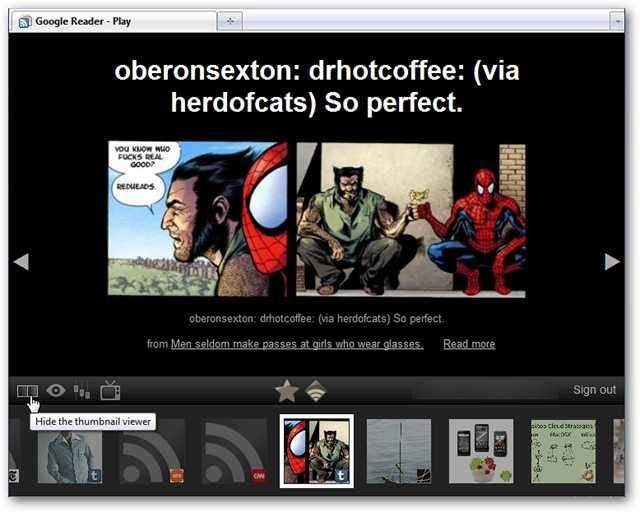
Windows 7 MediaCenterでのGoogleリーダーの再生
Google Reader Playはそれ自体で十分に優れていますが、Windows 7 MediaCenterに追加したいと考えています。これを行うには、GoogleReaderMCEプラグインをインストールします。ファイルをダウンロードし、WMCが閉じられていることを確認して、デフォルトを受け入れて通常どおりにインストールします。

インストールが完了したら、WMCを開き、メインメニューからExtrasLibraryを選択します。次に、Googleリーダープレーヤーのアイコンをクリックします。
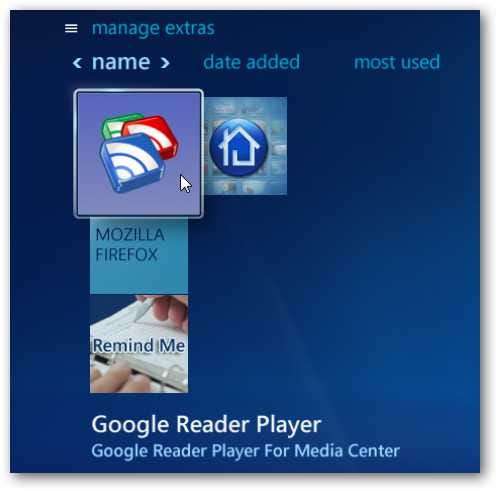
サイトがWMCチェック用に設計されていないことを示すメッセージが表示されます 二度と聞かないで [今すぐ表示]ボタンをクリックします。
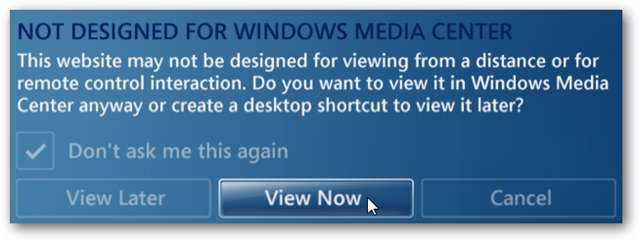
[開始]ボタンをクリックします。
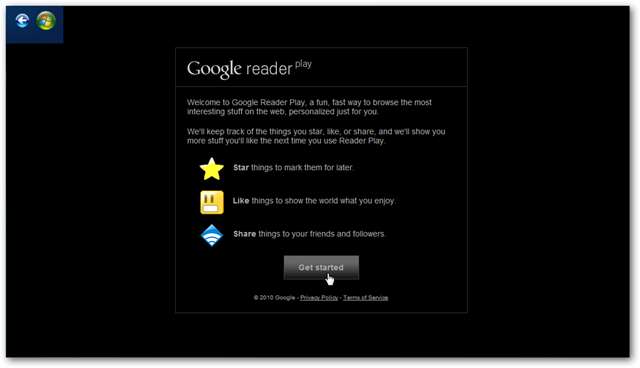
これで、ブラウザと同じようにGoogleリーダープレイを確認して表示できますが、WMCになっています…かっこいいです。興味のあるコンテンツを表示するには、サインインする必要があります。画面の右下隅にある[サインイン]リンクをクリックします。
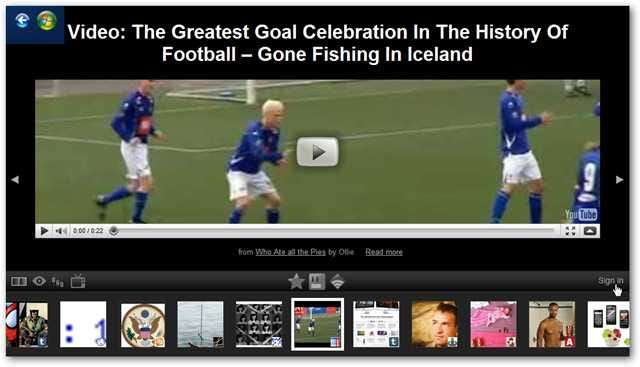
安全な接続を介してページを表示することについてのメッセージがポップアップ表示されます。小切手 二度と聞かないで [続行]をクリックします。
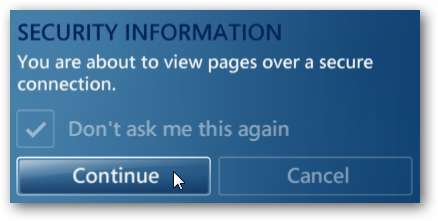
ログインするためにGoogleサイトに移動します…
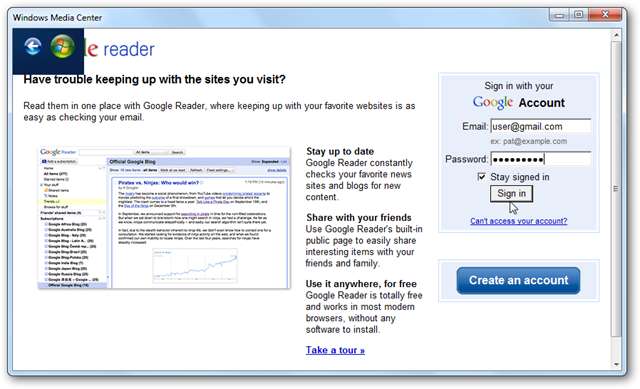
これで、Webブラウザの場合と同じようにGoogleリーダープレイを使用できます。
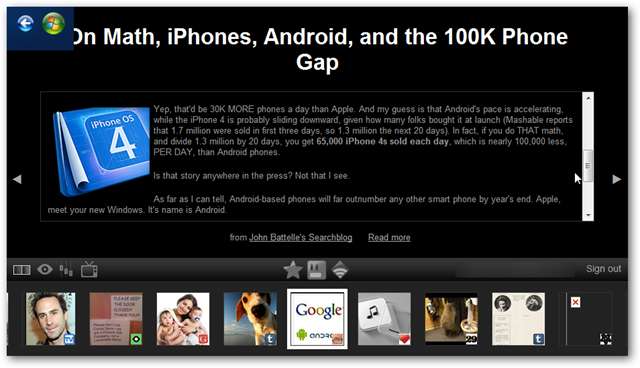
開発者が自分のページにリストしている既知の問題がいくつかあります。まだ開発中のプラグインなので、いくつかの癖が発生する可能性があることを覚えておいてください。
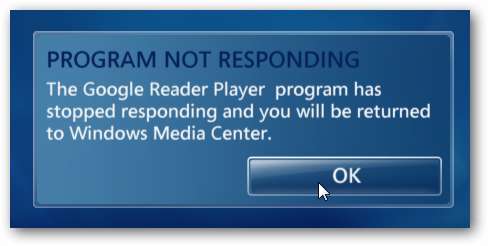
興味のあるアイテムの最新情報を入手するためのGoogleリーダープレイのファンなら、Windows 7 Media Centerに機能を追加することは、ソファでくつろぎながらそれを表示するための優れた方法です。







